告诉你Windows中如何安装NodeJS
- 2022-10-17 10:14:20
- 1007次 极悦
设置节点开发环境
Node 可以通过多种方式安装在计算机上。您使用的方法取决于系统中现有的开发环境。不同的环境有不同的软件包安装程序。您可以通过获取源代码副本并编译应用程序来安装 Node。安装 Node 的另一种方法是在所有三个环境中克隆 GIT 存储库,然后将其安装到系统上。
在 Windows (WINDOWS 10) 上安装节点:
您必须按照以下步骤在 Windows 上安装 Node.js:
步骤 1:下载 Node.js '.msi' 安装程序。
在 Windows 上安装 Node.js 的第一步是下载安装程序。访问 Node.js 官方网站,即http://nodejs.org/en/download/并根据您的系统环境(32 位和 64 位)下载 .msi 文件。MSI 安装程序将下载到您的系统上。
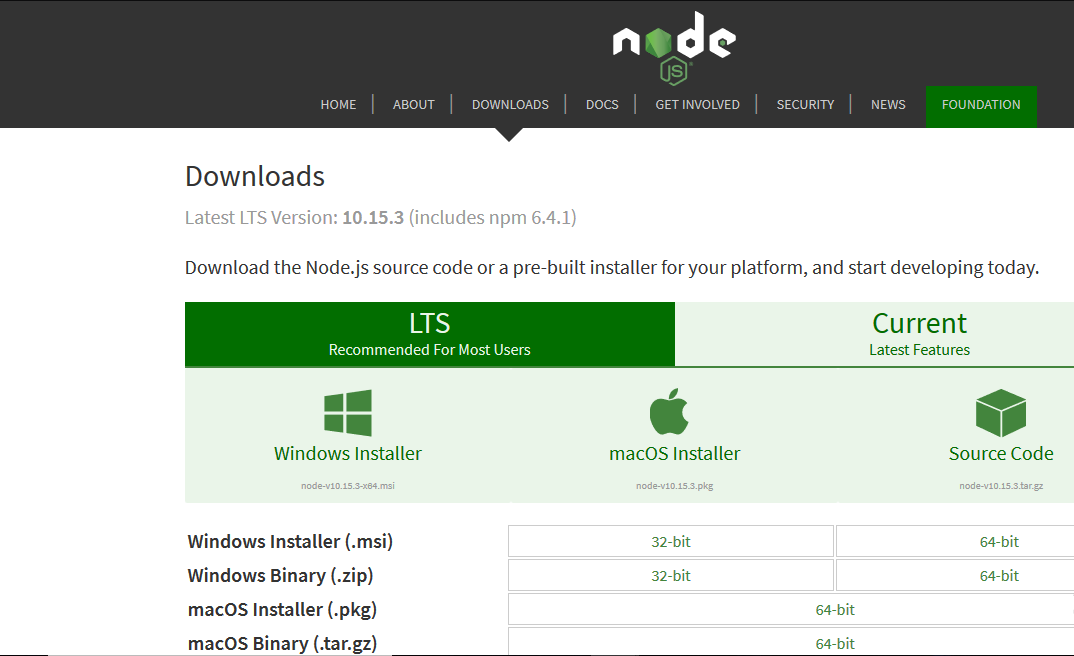
步骤 2:运行 Node.js 安装程序。
现在您需要在您的 PC 上安装 node.js 安装程序。您需要按照以下步骤安装 Node.js:-
双击 .msi 安装程序。
Node.js 安装向导将打开。
欢迎使用 Node.js 安装向导。
选择“下一步”
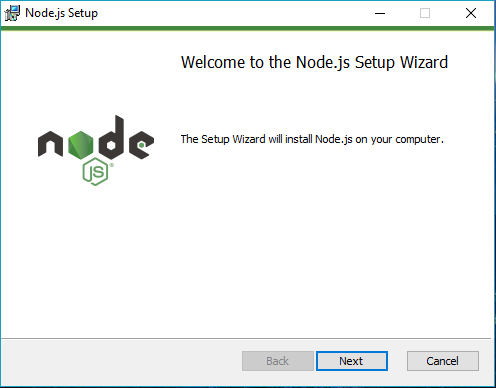
单击“下一步”后,最终用户许可协议 (EULA) 将打开。
勾选“我接受许可协议中的条款”
选择“下一步”
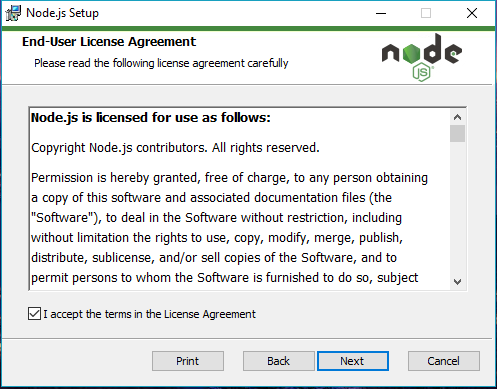
目标文件夹
设置要安装 Node.js 的目标文件夹并选择“下一步”
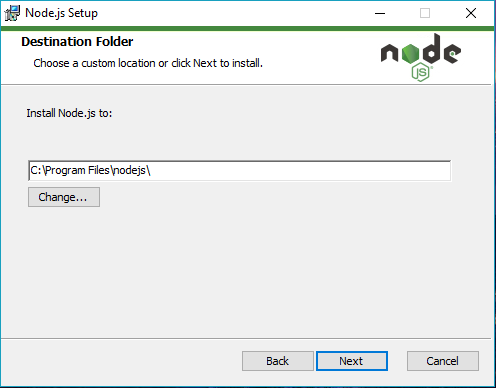
自定义设置
选择“下一步”
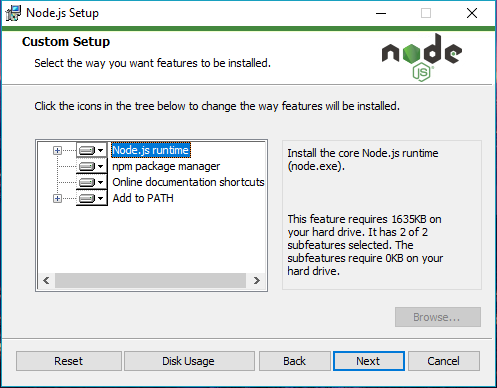
准备安装 Node.js。
选择“安装”
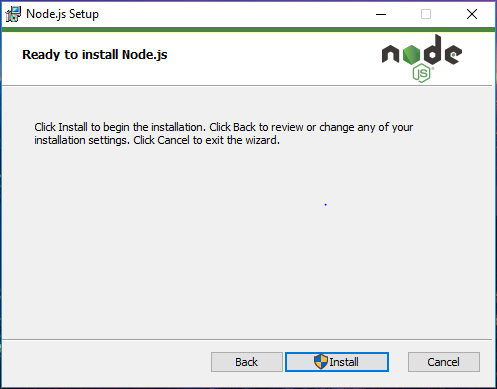
将出现提示“此步骤需要管理权限”。
将提示验证为“管理员”
安装 Node.js。
在安装完成之前不要关闭或取消安装程序
完成 Node.js 安装向导。
点击“完成”

第 3 步:验证 Node.js 是否已正确安装。
要检查 node.js 是否完全安装在您的系统上,您可以在命令提示符或 Windows Powershell 中运行以下命令并对其进行测试:-
C:\Users\Admin> 节点 -v
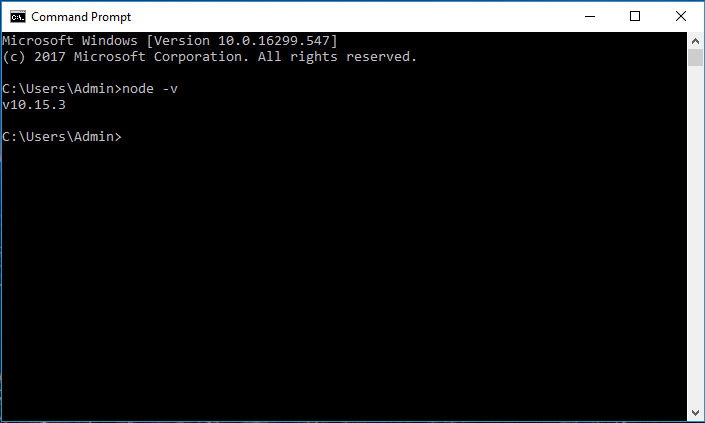
如果 node.js 已完全安装在您的系统上,命令提示符将打印已安装的 node.js 版本。
第 4 步:更新本地 npm 版本。
安装 node.js 的最后一步是更新本地 npm 版本(如果需要)——与 Node.js 捆绑在一起的包管理器。
您可以运行以下命令,以快速更新 npm
npm install npm –global // 更新“CLI”客户端
选你想看
你适合学Java吗?4大专业测评方法
代码逻辑 吸收能力 技术学习能力 综合素质
先测评确定适合在学习
价值1998元实验班免费学












 在线咨询
在线咨询
 免费试学
免费试学